Written by
PierreDuboisRéparer la progression de la construction de connaissances sur macOS Ventura !
Juste installé Ventura sur un MacBook Pro 15" de 2017, et depuis une dizaine de minutes, un démon appelé knowledgeconstructiond utilise des quantités importantes mais pas problématiques de CPU. Je me demandais ce que c'était (nom intrigant) et je n'ai pas trouvé grand-chose avec une recherche Google. Que fait knowledgeconstructiond et est-ce que ça endommage ma machine ?
Il existe un nombre considérable de publications en ligne qui traitent du problème de "knowledgeconstructiond", qui consomme presque 100 % du CPU des processeurs d'un ordinateur Mac, et du coup, ils se demandent si un tel processus peut endommager des fichiers, des dossiers ou même l'ordinateur lui-même, comme le font les virus/malwares.
Soyez tranquille, s'il vous plaît. Cet article d' iBoysoft vous mène à connaître le processus knowledgeconstructiond de manière globale. Commençons donc !
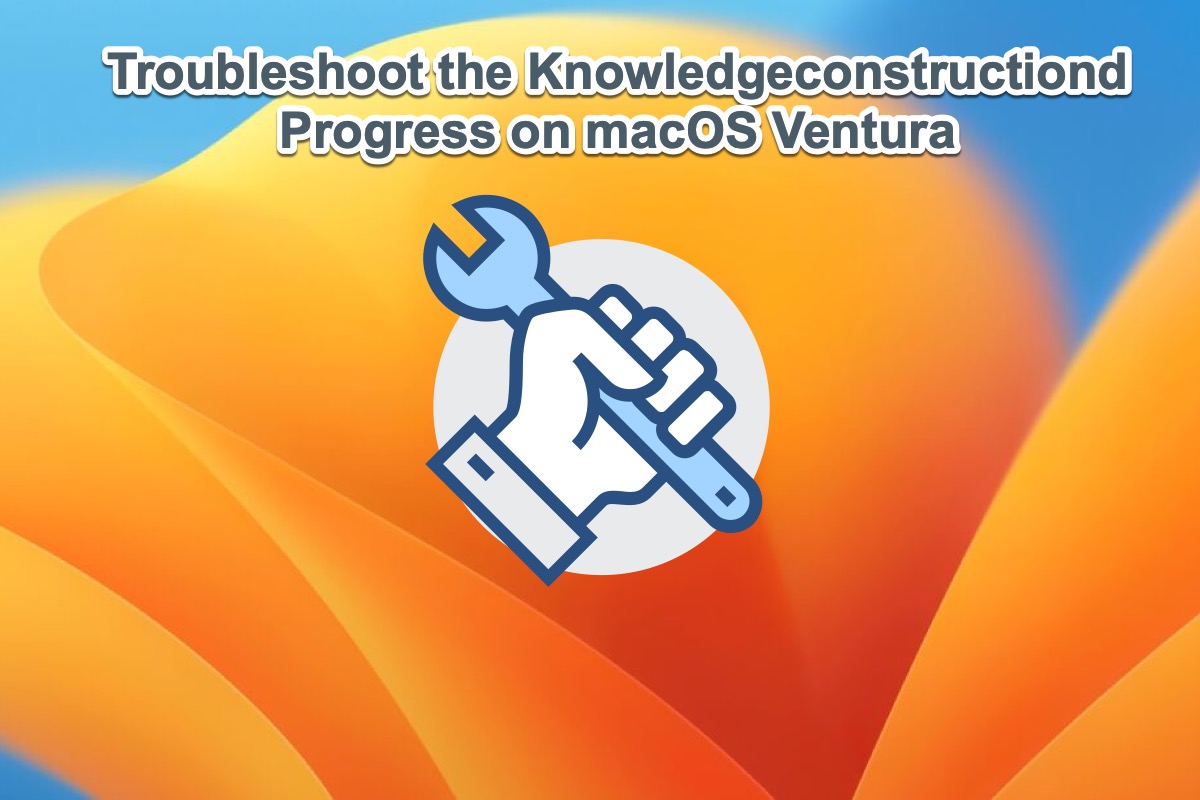
Qu'est-ce que knowledgeconstructiond sur un Mac ?
Après la mise à jour macOS Ventura, certains utilisateurs découvrent un processus étrange nommé knowledgeconstructiond qui consomme du CPU en arrière-plan de l'ordinateur. Ce processus est spécifique au nouveau système d'exploitation Mac, mais n'apparaît jamais sur macOS Monterey et les versions précédentes de macOS.
En fait, ce processus est un démon, un programme qui s'exécute en arrière-plan sur un Mac et qui analyse le contenu de votre appareil pour construire un graphe de connaissances sur une moitié des utilisateurs et des appareils à des fins générales. Ce processus knowledgeconstructiond coopère avec intelligenceplatformd pour réaliser certaines tâches de traitement intensif pour la génération du graphe de connaissances.
Travaillant avec knowledgeconstructiond, intelligenceplatformd vise également à offrir une meilleure expérience aux utilisateurs, ainsi qu'à d'autres composants du système d'exploitation qui interrogent.
La base de données utilisée par le processus knowledgeconstructiond est stockée dans le processus knowledgeconstructiond sur votre machine, qui est également consulté par Siri.
Si vous trouvez cet article informatif, veuillez cliquer sur le bouton Partager ci-dessous pour permettre à plus de personnes de comprendre les bases.
Comment résoudre le problème du processus knowledgeconstructiond sur un Mac ?
Avant de creuser davantage sur la façon de faire disparaître le processus knowledgeconstructiond, nous devons d'abord savoir que le programme knowledgeconstructiond ne cause aucun dommage à notre matériel informatique ni à notre système d'exploitation. Vous n'avez pas besoin de le résoudre réellement s'il ne provoque aucun dysfonctionnement ou obstacle à une utilisation normale.
Cependant, si des problèmes surviennent sur votre machine, tels que la surchauffe du MacBook Pro, des applications qui se ferment de manière inattendue ou qui plantent, ou d'autres problèmes macOS, il est crucial d'arrêter immédiatement ce processus.
Solution 1 : Démarrer en mode sans échec macOS
Le mode sans échec macOS fait partie des options de démarrage de Mac pour vous aider à résoudre la plupart des problèmes liés au système d'exploitation. C'est en quelque sorte un mode de diagnostic du système d'exploitation Mac.
Lorsque le processus knowledgeconstructiond apparaît soudainement, vous pouvez lancer ce mode de récupération macOS pour isoler toutes les applications installées après et les bugs inconnus, et ensuite vérifier si le problème persiste.
Démarrer un Mac à processeur Intel en mode sans échec :
Étape 1 : Éteignez votre ordinateur Mac et attendez 10 secondes.
Étape 2 : Appuyez sur le bouton d'alimentation pour redémarrer votre Mac et maintenez simultanément la touche Shift.
Étape 3 : Relâchez la touche Shift lorsque la fenêtre de connexion s'affiche.
Démarrer un Mac avec une puce Apple Silicon en mode sans échec :
Étape 1 : Éteignez votre ordinateur Mac et attendez 10 secondes.
Étape 2 : Maintenez enfoncé le bouton d'alimentation jusqu'à ce que les options de démarrage et l'icône d'engrenage Options apparaissent à l'écran.
Étape 3: Choisissez votre disque de démarrage.
Étape 4 : Maintenez la touche Shift enfoncée et cliquez sur Continuer en mode sans échec. Ensuite, relâchez la touche Shift.
Solution 2 : Arrêter le processus knowledgeconstructiond dans le Moniteur d'activité
Vous pouvez également arrêter ce processus ennuyeux avec l'application incluse dans macOS, Moniteur d'activité, une application macOS intégrée pour surveiller l'activité du Mac en temps réel. Elle vous indique ce que votre MacBook fait en coulisses, tout comme le fait le Gestionnaire des tâches de Windows.
Suivez les étapes suivantes pour arrêter knowledgeconstructiond dans le Moniteur d'activité macOS :
- Cliquez sur Finder dans le Dock de votre ordinateur.
- Trouvez le dossier Applications dans la barre latérale gauche de Finder.
- Sélectionnez Utilitaires dans la fenêtre des Applications pour accéder au Moniteur d'activité.
- Une fois que vous trouvez le Moniteur d'activité, double-cliquez dessus pour l'ouvrir.
- Recherchez le processus knowledgeconstructiond (vous devrez peut-être faire défiler), sélectionnez-le avec votre souris, puis cliquez sur le bouton X dans la barre de menu supérieure pour le quitter.
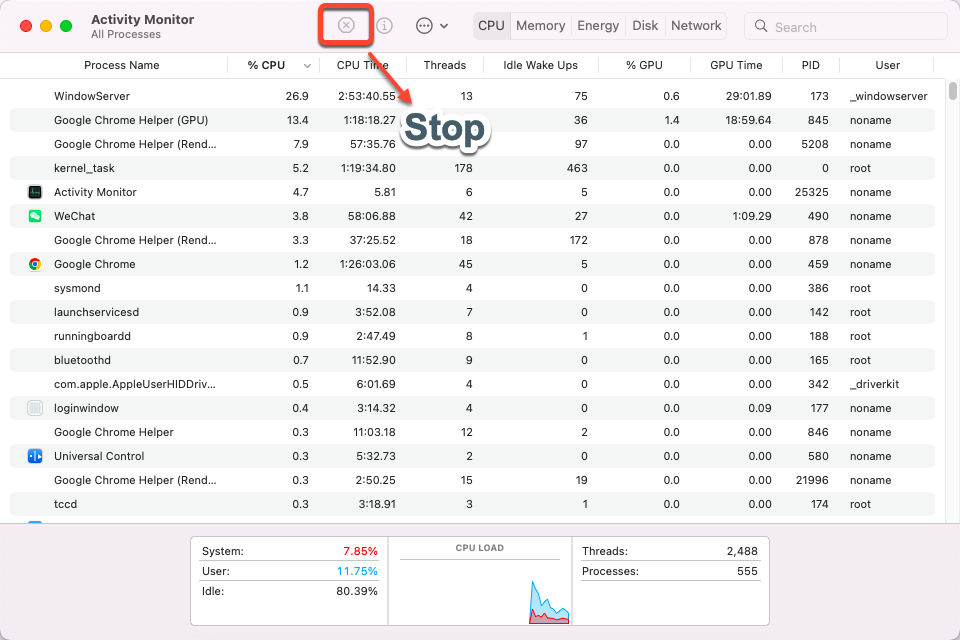
Dernières réflexions
Si le processus knowledgeconstructiond est ennuyeux ou non dépend de chaque situation, si vous estimez qu'il n'est pas utile, appliquez les solutions que ce message éclaire pour le fermer définitivement.

